共同作業 / ソーシャル¶
プロフィール¶
ログイン済ユーザー
CryptPadに登録済の各ユーザーには、ユーザーメニューからアクセスできるプロフィールページが用意されます。
ユーザーメニュー(右上のアバター) > プロフィール。
個人用プロフィール¶
Your profile can now be modified directly from your account settings.
From here you can see what your profile look like to other users, you can also perform the following actions:
公開鍵をコピー:インスタンスの管理者が、定期利用を提供しているインスタンスで使っている鍵をコピー。
Copy user data: As an instance administrator, add the user data in JSON format to your clipboard.
共有:あなたのプロフィールへのリンクをコピー。
ユーザーのプロフィール¶
他のユーザーのプロフィールを表示するには、
同時に利用しているドキュメントのユーザー一覧 > ユーザーの名前を
クリック、ユーザーがあなたの連絡先リストに含まれている場合、ユーザーメニュー(右上のアバター) > 連絡先 > リストの名前を
ダブルクリック。
他のユーザーのプロフィールページで、
連絡先のリクエストを送信:ユーザーがリクエストを承諾したら、ユーザーはあなたの連絡先に登録されます。
ミュート:このユーザーからの通知とメッセージをブロック。ミュートされていることは相手には伝わりません。
公開鍵をコピー:インスタンスの管理者が、定期利用を提供しているインスタンスで使っている鍵をコピー。
カレンダー¶
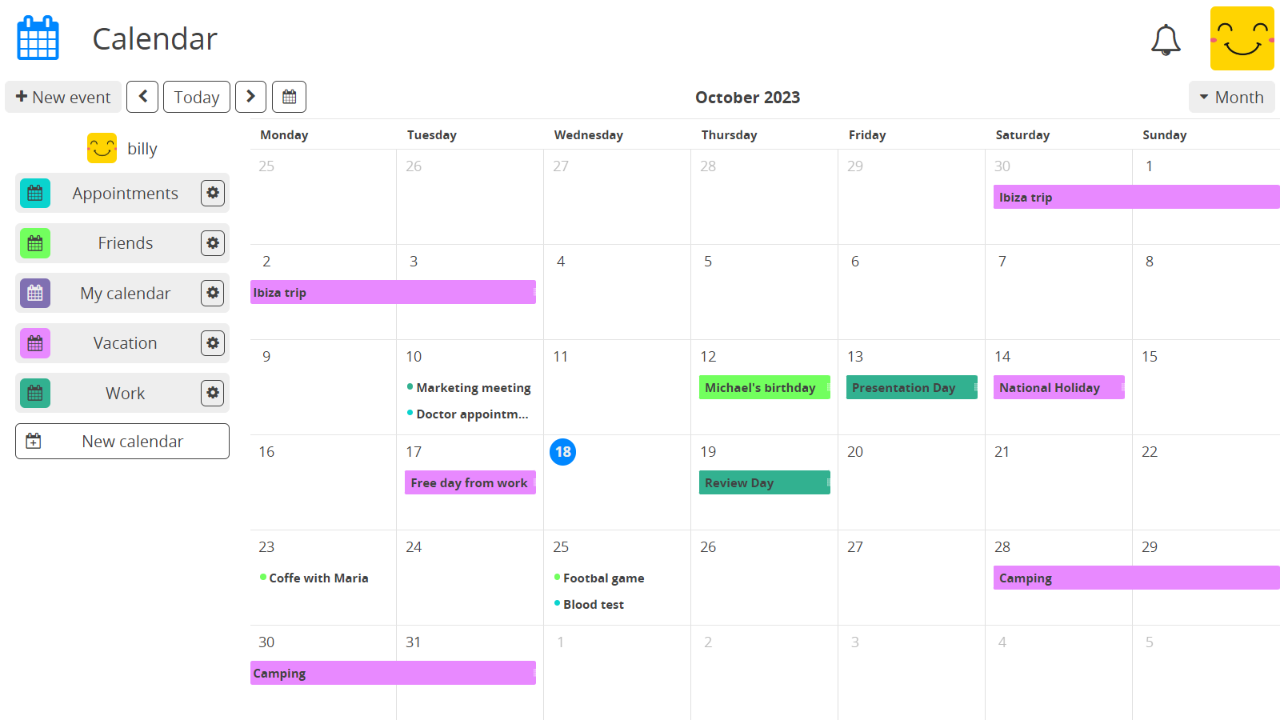
予定を追加するには、カレンダービューの日時をクリックしてください(ドラッグで長さを指定)。ツールバーの 新しいイベントでも追加できます。
予定の作成フォームが開きます。タイトルの入力は必須です。
場所と説明文も指定できます。説明文の欄ではマークダウンの記法で内容を装飾できます。
繰り返しのイベントを作成できます。繰り返しの間隔は以下から選択できます。
一度のみ。既定の選択肢
毎日
毎週
毎月
毎年
毎日(平日)
ユーザー定義。以下を参照。
指定した日数、週、月、または年数にわたって繰り返す
繰り返しを停止:
無期限
指定した日付
設定回数の経過後
イベントを編集するには、イベントを新しい日時にドラッグするか、または
イベントを
クリックして詳細画面を表示。編集を
クリックして編集用フォームを開く。
ツールバー¶
新しいイベント
表示メニュー(右側):月、週、日
: 表示に応じて以前または次の期間に移動
今日:クリックすると今日を中央に表示
共有とアクセス¶
CryptPadのカレンダーは共有やアクセス制限に関して他のドキュメントと同様の形で機能します。
サイドバーの各カレンダーの メニューには以下の設定項目があります。
編集。カレンダーの名前と色を変更
共有と アクセスの機能はCryptPadの他のドキュメントと同じ形で機能します。共有 / アクセスを参照。
標準の
.icsフォーマットで インポートと エクスポート。プロパティー
削除
注釈
カレンダーをエクスポートする際、イベントの説明文はマークダウンでエクスポートされます。
チームはメンバー全員が利用できるカレンダーを設定することもできます。カレンダーを設定するには、追加するカレンダーを以下の方法でチームと共有してください。
共有 > 連絡先 > チームを選択
ログイン済ユーザー
リンクで共有されているカレンダーを閲覧している場合は、 カレンダーをインポートで、閲覧中のカレンダーを自分のカレンダーに追加できます。
連絡先¶
ログイン済ユーザー
CryptPadでは、連絡先機能を使うと共同作業がより安全でシンプルになります。
連絡先を追加¶
プロフィールを共有するには、
リンクをコピー:ユーザーメニュー(右上のアバター)> プロフィール > 共有。
リンクを貼り付けて、任意の方法(安全な通信経路が望ましい)で送信。
その後、送信先の相手は連絡先のリクエストを送信をクリックする必要があります。
リクエストの通知が届くので、承認を
クリック。
他のCryptPadのユーザーのプロフィールページで、
連絡先のリクエストを送信を
クリック。
連絡先を管理¶
連絡先のページにアクセスするには、
ユーザーメニュー(右上のアバター) > 連絡先。
全ての連絡先はウィンドウの左側に一覧で表示されます。それぞれの連絡先に関しては、
: メッセージと通知をミュート。
: 削除。
: 連絡先がオンラインであることを示す。
連絡先とチャット¶
連絡先ページで、リストにある連絡先をクリックすると、メインのウインドウで連絡先とのチャット画面が開きます。
一番下にある入力欄にメッセージを記入して、 または Enter で送信できます。
でチャットの履歴を更に読み込んだり で履歴を消去したりできます。
注釈
Currently, the only way to get a notification when receiving a new message, is having the Contacts application open and web browser notifications enabled. We are working on the possibility to receive a CryptPad notification in case of a new message.
チーム¶
ログイン済ユーザー
CryptPadのチームはユーザーのグループで共有されるスペースです。チームには専用のCryptDrive、チャット、役割と権限が与えられたメンバーの一覧があります。
注釈
The number of teams a CryptPad user can join used to be limited to 5 for performance reasons.
チームを作成するには、
ユーザーメニュー(右上のアバター) > チーム。
新規。
既存のチームを開くには、
ユーザーメニュー(右上のアバター) > チーム。
チーム > 開きたいチームにある開くボタン。
チームドライブ¶
チームのストレージはCryptDriveと似ていますが、チームのメンバー間で共有されます。
チームのメンバー¶
チームのメンバーを管理する場合は、 メンバーのタブを開いてください。
メンバーを招待¶
チームにメンバーを招待するには、
メンバーのタブ > メンバーを招待。
連絡先のタブ:チームに招待するCryptPadの連絡先を選択。招待されたユーザーは招待の通知を受信し、チームへの招待を承諾できます。
Link tab: Copy a link to send through the means of your choice (preferably a secure mode of communication). This link is single-use only. It becomes invalid after someone first uses it to join the team.
一時的な名前:保留中の招待の一覧で招待リンクを特定するのに使用。
パスワード:リンクを傍受から保護します(設定は任意)。
個人メッセージ:チームへの参加の受諾または辞退を決定する前に受取人に表示されるメッセージ。
役割と権限¶
役割 |
表示 |
編集 |
メンバーを管理 |
チームを管理 |
|---|---|---|---|---|
閲覧者 |
✅ |
❌ |
❌ |
❌ |
メンバー |
✅ |
✅ |
❌ |
❌ |
管理者 |
✅ |
✅ |
✅ |
❌ |
所有者 |
✅ |
✅ |
✅ |
✅ |
権限:
表示:フォルダーとドキュメントへのアクセス(閲覧のみ)。
編集:フォルダーとドキュメントの作成、編集、削除。
メンバーの管理:メンバーの招待や取り消し、メンバーの権限を管理者まで設定。
チームの管理:チーム名やアバターの変更、所有者の追加と削除、チームの定額利用プランの変更、チームの削除。
管理¶
各メンバーの役割はチーム内で変更できます。チームの管理者と所有者は、同一または下位の役割のメンバーを管理できます。各メンバーには以下の方法で管理できます。
チャット¶
チームのチャットは連絡先とのチャットと共通していますが、チームのメンバー全員と共有される点で異なります。
管理タブ¶
チームの所有者
公開署名鍵:定期利用を提供しているインスタンスのチームの特定に使用。
チーム名:チームの名前を変更。
チームのアバター:チームのアバターをインポートまたは変更。
チームドライブをダウンロード:CryptDriveの全てのドキュメントの内容を保存。可能であれば、他のソフトウェアでも読み取れるフォーマットで保存します。アプリケーションの中には、CryptPadでしか読み取れないデータを出力するものもあります。
チームの削除:チームとその全ドキュメントを完全に削除。
